Filformatet PDF eller Portable Document Format, blir ofte brukt for å opprettholde integriteten i dokumentet. Det betyr at uansett hvilket program du bruker, vil dokumentet vises det samme. Så for å endre dokumentet, trenger du enten konvertere filen, eller bruke en bestemt PDF-redigering program for å endre dokumentet.
Trinn
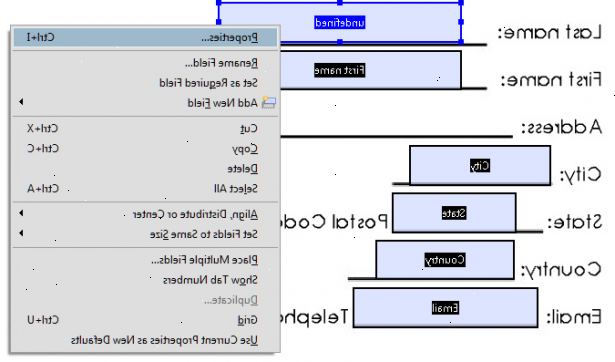
Alternativ 1: konvertere filen
- 1Bestem deg for å konvertere filen. Konvertere filen kan føre til at formateringen i dokumentet for å endre, men det åpner for enklere redigering med en tekstbehandler som du er mer kjent med.
- 2Finn en konvertering program som er riktig for deg. PDF til Doc programmer finnes over hele internett gratis. De fleste vil ikke kreve at du laster ned programvare, men i stedet vil gjøre det direkte via din nettleser og lagre dokumentet på din datamaskin. For en liste over konvertering programvare, se nedenfor.
- 3Lagre dokumentet. Når du har fulgt programmet eller programvare instruksjoner for å konvertere filen, lagre dokumentet på din datamaskin. Bruke filformatet. Doc vil tillate deg å åpne filen lett.
- 4Åpne dokumentet ved hjelp av et tekstbehandlingsprogram (e. G. Microsoft Word, OpenOffice). Endre font egenskaper som ønsket å bruke verktøyet bar i det programmet.
- 5Re-lagre filen. Klikk "Lagre som" og velg "PDF" format.
Alternativ 2: edit som er
Selv om det er lettere å konvertere filen, "redigering som er" er mindre sannsynlig å påvirke formateringen av filen. Den mest kjente program for å redigere PDF-filer som er, er Adobe Acrobat. Andre PDF-redigering programvare er også tilgjengelig på nettet.
Bruk adobe acrobat 6 profesjonell
- 1Klikk verktøy på menylinjen, velg avansert redigering, og velg retusjering tekst verktøyet.
Pekeren form endres til en markør form når du flytter den over teksten i dokumentet. - 2Velg teksten å endre font egenskaper.
- 3P roperties P>.
Egenskaper for Retusjering dialogboksen vises.
Merk: Endringene du angir i Egenskaper for Retusjering Note:> dialogboksen er samtidig forhåndsvises i PDF-dokumentet. - 4For å endre skrifttypen til den valgte teksten, velger du en skrift fra skriften nedtrekkslisten.
Merk: skriftene som brukes i dokumentet er oppført først, og de andre skrifter som er installert på datamaskinen, vises etter et mellomrom. - 5Velg skriftstørrelsen for den merkede teksten fra skriftstørrelsen nedtrekkslisten.
- 6Hvis du vil endre avstanden mellom tegnene i den valgte teksten, velger en tegnavstandsstil verdi fra tegnavstand nedtrekkslisten.
- 7Hvis du vil endre avstanden mellom ordene i den valgte teksten, velger du en ordavstand verdi fra ordavstand nedtrekkslisten.
- 8Å strekke eller krympe den valgte teksten horisontalt, velger du en skalering verdi fra horisontal skalering nedtrekkslisten.
- 9Å bygge inn skriften i PDF-filen, velger embed boksen.
Merk: Inkludering-skriften i PDF-filen forhindrer skrifterstatning på brukerens datamaskin, hvis brukeren ikke har skriften installert. Alle fonter kan ikke bygges inn i en PDF-fil og status for en valgt skrift kan sees i Tillatelser Merk:> seksjonen. For å redusere filstørrelsen på en innebygd fil, velger du Delsett boksen for å legge inn bare de tegnene i skriften som er brukt i dokumentet. - 10For å endre skriftfargen på den valgte teksten, velg en fyllfarge fra fill drop-down menyen.
- 11For å gi den valgte teksten en pensel effekt, velg et slag farge fra hjerneslag drop-down menyen, og velg en strøkbredde fra strøkbredde nedtrekkslisten.
- 12Å flytte den valgte teksten vertikalt fra sin opprinnelige plassering i dokumentet, velger du en offset verdi fra grunnlinjen offset nedtrekkslisten.
- 13Klikk Lukk for å lukke dialogboksen Egenskaper for Retusjering og bruke endringene på den valgte teksten.
